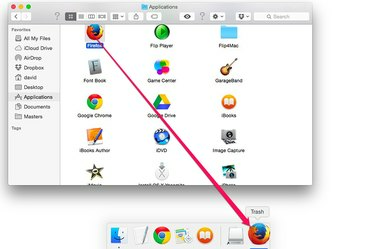
Después de localizar los archivos de la biblioteca de Firefox, simplemente elimine la aplicación.
Credito de imagen: Imagen cortesía de Apple.
Como la mayoría de las aplicaciones, desinstalar Firefox de una computadora Apple es una simple cuestión de eliminar el archivo de la aplicación. OS X Yosemite no tiene una aplicación de desinstalación complicada. Sin embargo, Firefox tiene archivos de biblioteca adicionales que no se eliminan cuando elimina Firefox.app. Encontrar estos archivos en Finder puede ser complicado, ya que están almacenados en una carpeta de biblioteca oculta, pero el menú de ayuda de Firefox puede dirigirlo directamente a estos archivos.
Paso 1
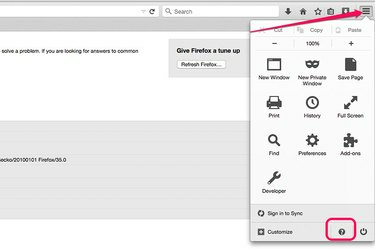
Haga clic en el "Menú" y luego en el icono "Ayuda".
Credito de imagen: Imagen cortesía de Mozilla.
Inicie Firefox y haga clic en el icono "Menú" en la esquina superior derecha. Haga clic en el icono "Ayuda" en la parte inferior del menú desplegable. Seleccione "Información de solución de problemas" en el menú Ayuda.
Video del día
Paso 2
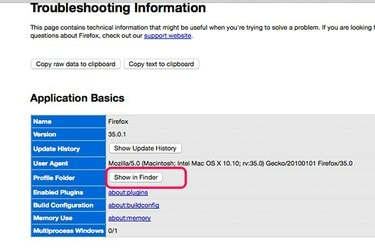
Haz clic en el botón "Mostrar en el Finder".
Credito de imagen: Imagen cortesía de Mozilla.
Haz clic en el botón "Mostrar en el Finder" ubicado junto a la Carpeta de perfil en la sección Conceptos básicos de la aplicación, para abrir una ventana del Finder con tu carpeta de perfil de Firefox seleccionada.
Paso 3

Elimina la carpeta "Firefox".
Credito de imagen: Imagen cortesía de Apple.
Haga clic en el icono "Vista de columna" del Finder en la parte superior de la ventana del Finder. En esta vista, su carpeta de perfil de Firefox resaltada está dentro de una carpeta de Perfiles a la izquierda, dentro de una carpeta de Firefox a la izquierda. Elimina la carpeta "Firefox" arrastrándola a la Papelera en el Dock.
Paso 4

Elimina la aplicación de Firefox.
Credito de imagen: Imagen cortesía de Apple.
Cierre todas las ventanas de Firefox. Haz clic en "Aplicaciones" en el menú de la izquierda de la ventana del Finder. Elimina el icono "Firefox" de la carpeta Aplicaciones arrastrándolo a la Papelera del Dock.



